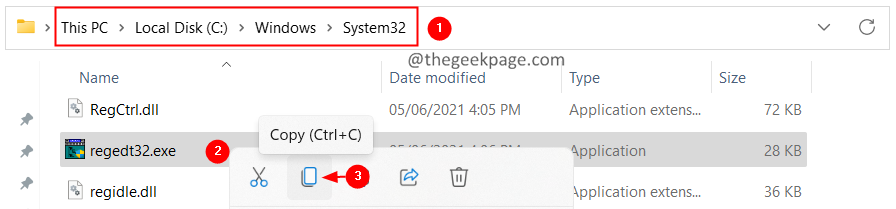설정에 다시 나타나도록 초점 지원을 받으십시오.
- Focus Assist는 알림을 차단하고 중단을 제한할 수 있는 뛰어난 생산성 및 효율성 기능입니다.
- 이 기능은 영화를 보거나 게임을 할 때 컴퓨터를 음소거하려는 경우에도 유용합니다.
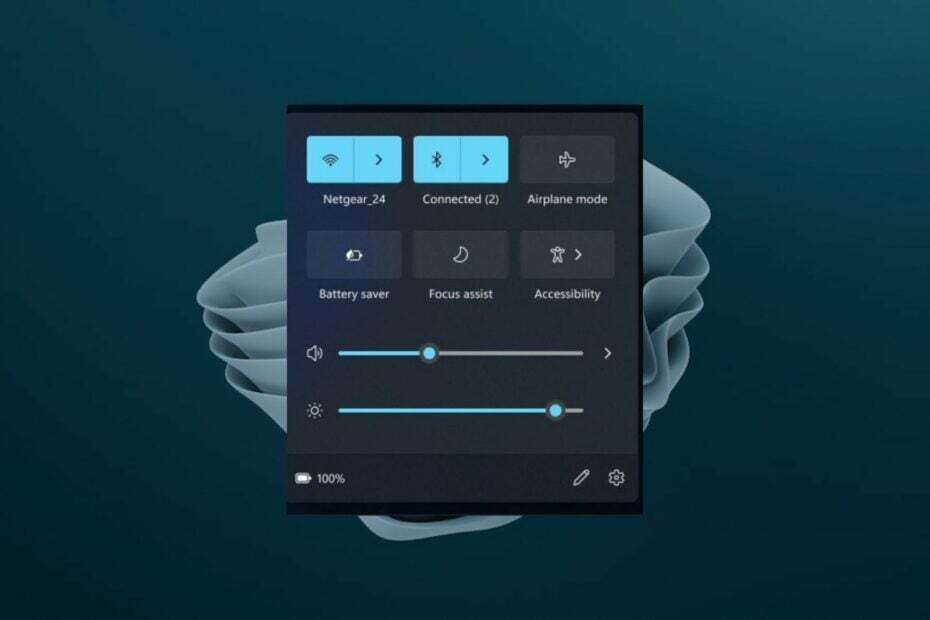
엑스다운로드 파일을 클릭하여 설치
이 소프트웨어는 일반적인 컴퓨터 오류를 복구하고 파일 손실, 맬웨어, 하드웨어 오류로부터 사용자를 보호하고 최대 성능을 위해 PC를 최적화합니다. 간단한 3단계로 PC 문제를 해결하고 바이러스를 제거하세요.
- Restoro PC 수리 도구 다운로드 특허 기술로 제공되는 (특허 가능 여기).
- 딸깍 하는 소리 스캔 시작 PC 문제를 일으킬 수 있는 Windows 문제를 찾습니다.
- 딸깍 하는 소리 모두 고쳐주세요 컴퓨터의 보안 및 성능에 영향을 미치는 문제를 해결합니다.
- Restoro가 다운로드되었습니다. 0 이번 달 독자 여러분.
집중 지원은 방해받지 않고 하고 있는 일에 집중할 수 있도록 도와주는 Windows의 많은 기능 중 하나입니다. 할 수 있지만 Windows 11에서 알림 비활성화, 이 기능은 전체 화면 모드에서 앱을 사용할 때 팝업되거나 소리가 나지 않도록 자동으로 차단합니다.
훌륭한 기능이지만 사용자는 설정에서 눈에 띄게 누락되었다고 불평했습니다. 안타깝게도 최신 버전의 Windows로 업그레이드한 후에 이런 일이 발생했습니다.
초점 지원이 설정에서 누락된 이유는 무엇입니까?
초점 지원 기능이 설정에서 누락된 경우 다음 이유 중 하나 때문일 수 있습니다.
- 버기 업데이트 – 최근에 새 버전의 Windows로 업그레이드한 경우 최신 업데이트에 문제가 있어 기능이 사라질 수 있습니다.
- 오래된 OS를 실행 중입니다. – 이전 버전의 Windows를 사용하는 경우 설정에 초점 지원이 나타나지 않습니다. 당신은 필요 윈도우 11로 업그레이드 또는 기능이 지원되는 OS를 실행하십시오.
- 바이러스 백신 설정 – 당신은 할 수 있습니다 방화벽이 프로그램/기능을 차단하고 있는지 확인하십시오.. 이는 시스템에 대한 보안 위협으로 표시되는 경우 발생할 수 있습니다.
- Windows Update가 올바르게 구성되지 않았습니다. – 초점 지원이 설정에 표시되지 않는 또 다른 가능한 이유는 아직 올바르게 구성되지 않았기 때문일 수 있습니다.
설정에서 초점 지원이 누락된 경우 초점 지원을 다시 받으려면 어떻게 해야 합니까?
먼저 고급 문제 해결을 진행하기 전에 몇 가지 기본 단계를 살펴보겠습니다.
- 설정에서 실수로 집중 지원을 끄지 않았는지 확인하세요.
- PC를 다시 시작하십시오.
1. 그룹 정책으로 포커스 지원 비활성화 및 활성화
- 을 치다 윈도우 + 아르 자형 열 수 있는 키 달리다 명령.
- 유형 gpedit.msc 대화 상자에서 Enter 키를 누릅니다.
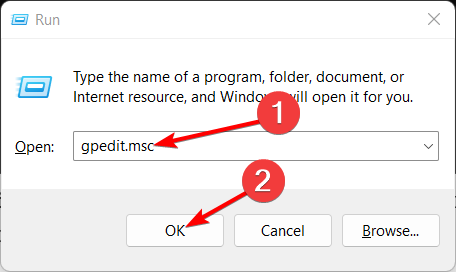
- 다음 위치로 이동합니다.
사용자 구성/관리 템플릿/시작 메뉴 및 작업 표시줄/알림 - 조용한 시간 끄기를 두 번 클릭합니다.
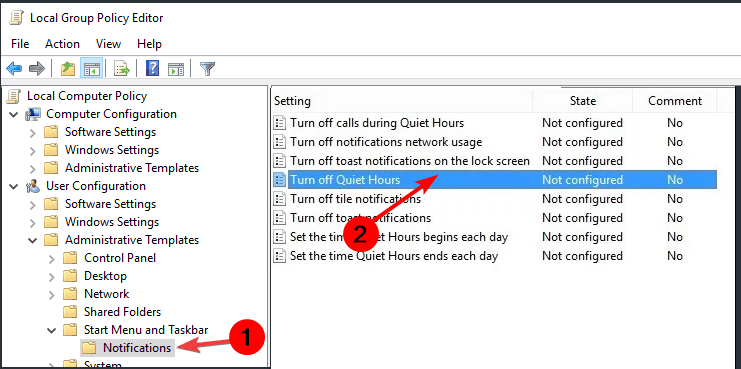
- 비활성화를 선택한 다음 사용 다시.
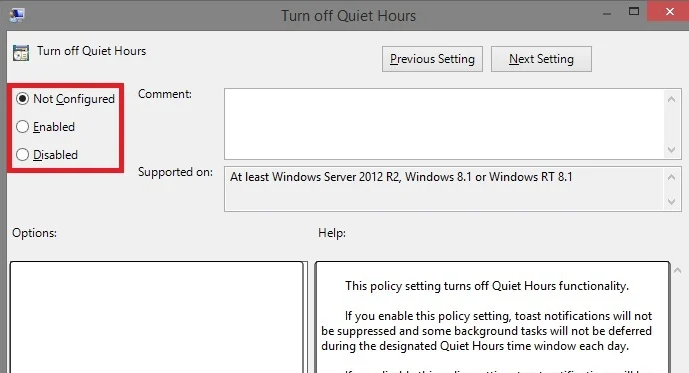
2. 방화벽을 일시적으로 비활성화
- 을 치다 윈도우 버튼, 유형 윈도우 보안 검색창에서 열기를 클릭합니다.

- 방화벽 및 네트워크 보호를 클릭한 다음 선택 공용 네트워크.

- 위치하고 있다 마이크로소프트 디펜더 방화벽 끄기 버튼을 토글합니다.

- PC를 다시 시작하고 문제가 지속되는지 확인하십시오.
3. 윈도우 업데이트
- 을 치다 윈도우 키와 선택 설정.

- 클릭 윈도우 업데이트을 선택한 다음 업데이트 확인.

- 사용 가능한 경우 다운로드하여 설치하십시오.
- Windows에서 프로세스 시작 시간을 찾는 방법
- 서명된 장치 드라이버를 찾을 수 없음: 이 오류를 수정하는 방법
- rt640x64.sys BSoD 오류: 6가지 해결 방법
- Mfc42.dll 누락: 다시 수정하거나 다운로드하는 방법
4. 이전 Windows 업데이트로 롤백
- 누르세요 윈도우 + 나 동시에 열 수 있는 키 설정.

- 로 이동 윈도우 업데이트, 그런 다음 업데이트 기록으로 이동합니다.

- 업데이트 제거를 클릭합니다.

- 최신 업데이트를 선택한 다음 클릭 제거.
5. Windows 재설정
- 을 치다 윈도우 키와 선택 설정.

- 왼쪽 창에서 선택 체계, 그런 다음 오른쪽 창에서 복구를 클릭합니다.
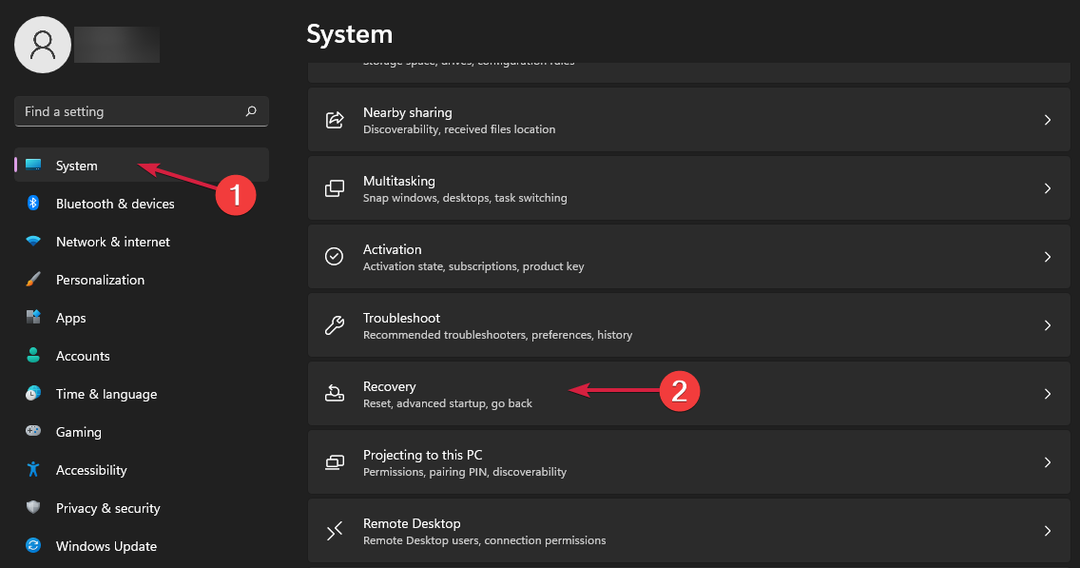
- 오른쪽에서 PC 초기화를 클릭합니다.

- 필요한 공장 초기화 유형을 선택하십시오. 파일을 유지하거나 PC의 모든 파일, 앱 및 설정을 완전히 삭제할 수 있습니다.
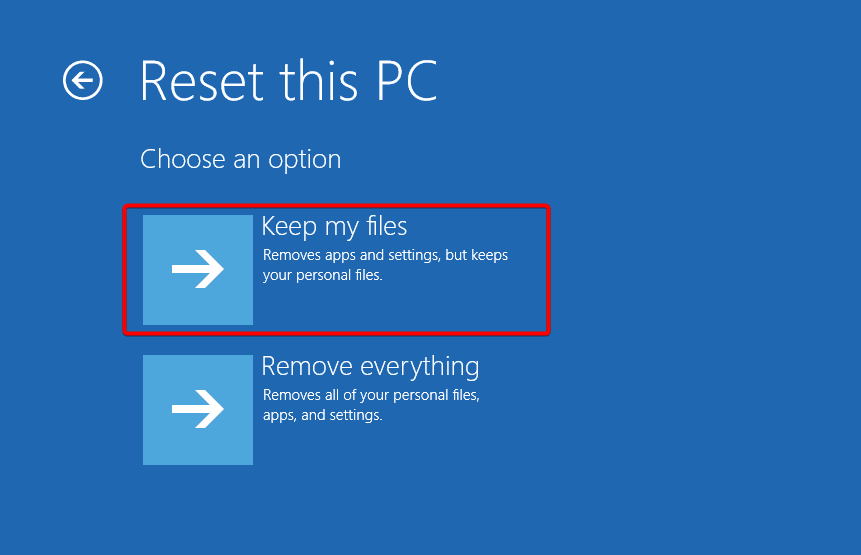
- Windows를 다시 설치하려는 옵션을 선택합니다. 클라우드 다운로드 또는 로컬 재설치.
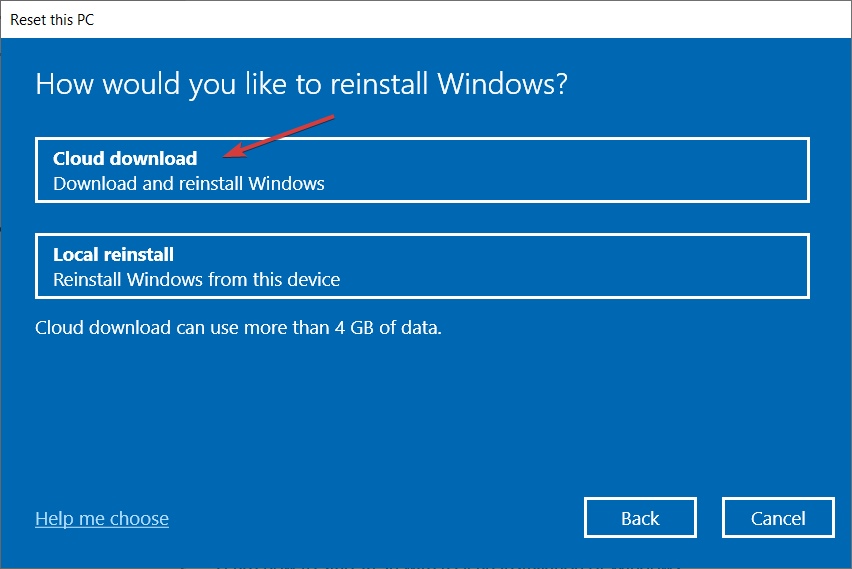
- 클릭 다음.

- 마지막으로 초기화 단추.

설정 페이지에서 초점 지원 기능이 누락된 경우 솔루션 중 하나로 복원할 수 있기를 바랍니다. 그래도 솔루션이 결실을 맺지 못하면 당사를 확인하는 것이 좋습니다. 최고의 생산성 앱 생산성을 높이고 집중할 수 있도록 도와줍니다.
다음과 같은 문제가 발생할 수도 있습니다. Windows 11 전원 설정이 없습니다., 그러나 우리는 이미 이 문제를 우회하는 수많은 방법을 다루었습니다.
또한 다음 경우 수행할 작업에 대한 가이드를 확인하십시오. Microsoft Store가 Windows에 없습니다..
아래 댓글 섹션에서 어떤 솔루션이 효과가 있었는지 알려주십시오.
여전히 문제가 있습니까? 이 도구로 문제를 해결하세요.
후원
위의 조언으로 문제가 해결되지 않으면 PC에서 더 심각한 Windows 문제가 발생할 수 있습니다. 추천합니다 이 PC 수리 도구 다운로드 (TrustPilot.com에서 우수 등급으로 평가됨) 쉽게 해결할 수 있습니다. 설치 후 다음을 클릭하기만 하면 됩니다. 스캔 시작 버튼을 누른 다음 모두 고쳐주세요.